Deshabilitar el protector de pantalla:
- Abra el Panel de control
- Haga doble clic en el icono de pantalla
- Haga clic en la pestaña del protector de pantalla
- Seleccione (Ninguno) como opción del protector de pantalla.
Deshabilitar el modo de ahorro de energía:
- Vaya al botón de Inicio de Windows y haga clic en ‘Panel de control’
- Vaya a ‘Sistema y seguridad’ y haga clic en ‘Opciones de energía’
- Haga clic en 'Elegir cuándo apagar la pantalla'
- Configurar 'Apagar la pantalla' y 'Poner el equipo en suspensión' en 'Nunca'
- Click ‘Guardar cambios’
-
Abra Opciones de energía haciendo clic en el botón de Inicio de Windows, en Panel de control, en Sistema y seguridad y, a continuación, en Opciones de energía.
-
En la página Seleccionar un plan de energía, haga clic en Cambiar la configuración del plan junto al plan seleccionado.
-
En la página Cambiar configuración del plan, haga clic en Cambiar configuración avanzada de energía.
-
En la pestaña Configuración avanzada, haga doble clic en Suspender, doble clic en Suspender después y, a continuación, siga uno de estos procedimientos:
-
Haga clic en Configuración, clic en la flecha y, a continuación, haga clic en Nunca.
-
-
Haga doble clic en Hibernar después y, a continuación, siga uno de estos procedimientos:
-
Haga clic en Configuración, clic en la flecha y, a continuación, haga clic en Nunca.
-
-
Si además desea que la pantalla permanezca encendida, haga doble clic en Pantalla, doble clic en Apagar pantalla después y, a continuación, siga uno de estos procedimientos:
-
Haga clic en Configuración, clic en la flecha y, a continuación, haga clic en Nunca.
-
-
Haga clic en Aceptar y, a continuación, en Guardar cambios.
- Vaya al Menú de inicio de Windows y elija ‘Configuración’
- Elija ‘Sistema’ y luego ‘Ahorro de energía y suspensión’
- Seleccione ‘Nunca’ en ambas opciones para Pantalla y Suspensión.

Reinicio programado:
- Vaya al Menú de inicio de Windows y escriba taskschd.msc en iniciar búsqueda y presione Introducir para abrir el Programador de tareas.

- En el panel derecho, haga clic en Crear tarea básica.
- Asígnele un nombre y una descripción si lo desea y haga clic en Siguiente.
- Cuando se le pregunte Cuándo desea que se inicie la tarea, seleccione Semanalmente. Haga clic en Siguiente.
- Seleccione la fecha y la hora de inicio. (por ejemplo, domingo entre las 2:00-4:00)
- Al hacer clic en Siguiente, aparecerá la página Acción. Aquí seleccione Iniciar un programa y haga clic en Siguiente.
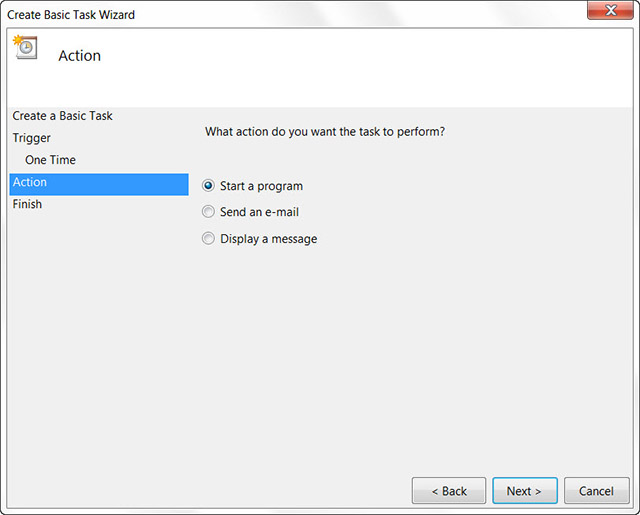
- Aquí escriba «apagar» en «Programa/Script:» y luego agregue apagar/r o apagar/g en el cuadro Agregar argumentos. Si desea que el apagado comience después de, por ejemplo, 60 segundos, escriba 60 en lugar de 0 aquí.
- Haga clic en Siguiente para revisar todo y, finalmente, haga clic en Finalizar. El equipo se apagará el día y a la hora designados.
 Windows
Windows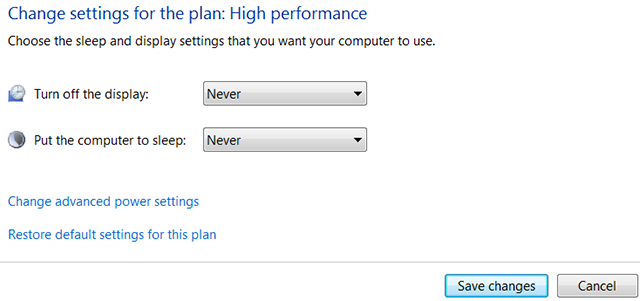



 Mac
Mac


